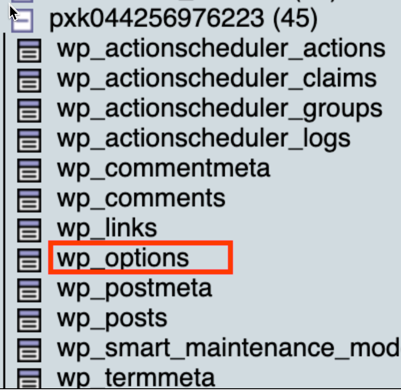Nhập cơ sở dữ liệu của bạn
Bước 4 trong tuyển tập Di chuyển trang WordPress của tôi thủ công.
Cảnh báo: Bước này nằm trong chuỗi được thực hiện trên trang WordPress mới mà bạn đang chuyển đến. Nếu thực hiện các bước này trong cơ sở dữ liệu mà bạn đang chuyển đến, bạn sẽ mất dữ liệu.
Nhập cơ sở dữ liệu WordPress mà bạn đã xuất ở bước trước đó — Xuất cơ sở dữ liệu của bạn. Bạn sẽ sử dụng phpMyAdmin để hoàn tất thao tác này.
- Vui lòng mở phpMyAdmin. (Bạn cần trợ giúp mở phpMyAdmin?)
- Trong menu bên trái, vui lòng chọn tên cơ sở dữ liệu của bạn.
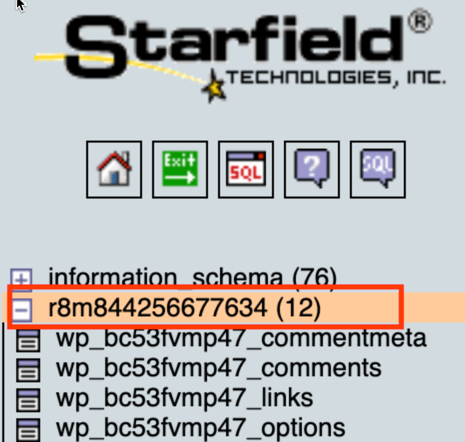
- Trên thẻ Cấu trúc, vui lòng chọn Đánh dấu tất cả.
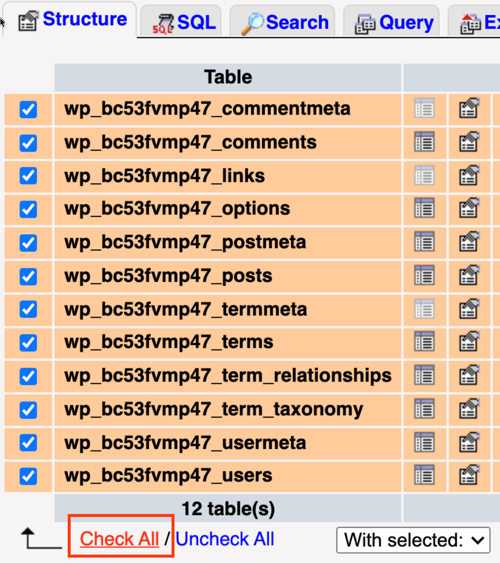
- Kế bên Đánh dấu tất cả bên dướiPhần đã chọn, vui lòng chọn Xóa.
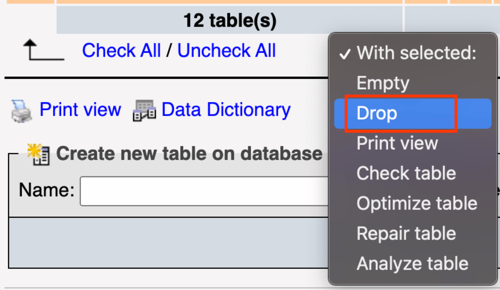
- Dưới Bạn có thật sự muốn không, vui lòng chọn Vâng.
- Trong menu bên trái, hãy đảm bảo không có bảng nào trong danh sách.
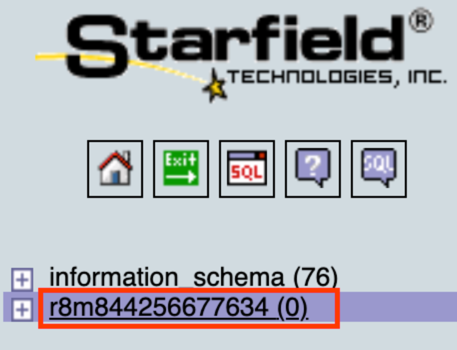
- Trên thẻ Nhập dưới Tập tin cần nhập, bạn hãy chọn Chọn tập tin. Định vị và chọn tập tin SQL mà bạn đã xuất trước đó, sau đó chọn Mở. Đảm bảo bạn chọn Nhập một phần và SQL làm định dạng của tập tin đã nhập.

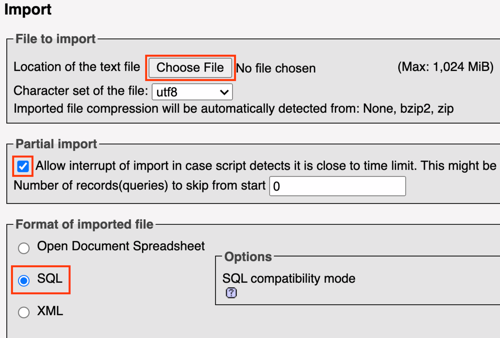
- Chọn Bắt đầu .
- Bạn nhớ ghi chú tiền tố bảng sau khi nhập cơ sở dữ liệu của mình. Bạn sẽ cần điều này khi thực hiện các chỉnh sửa cuối cùng của mình. Trong ví dụ này, tiền tố bảng là
wp_: